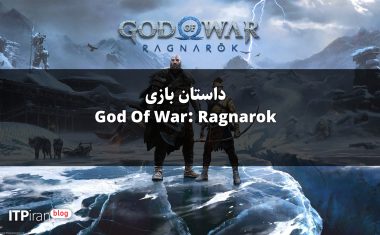مقدمه
بازی Minecraft یکی از محبوبترین بازیهای جهان است که بازیکنان را وارد دنیایی باز و بیپایان میکند. برای تجربهی بهتر، میتوانید یک سرور اختصاصی راهاندازی کنید تا با دوستانتان بازی کنید یا حتی یک جامعهی آنلاین بسازید.
در این راهنما، قدمبهقدم ایجاد یک سرور Minecraft روی Ubuntu 22.04 را آموزش میدهیم. این مقاله به شما کمک میکند سرور خودتان را روی یک VPS یا سرور اختصاصی (مثل Hetzner یا DigitalOcean) اجرا کنید.
پیشنیازها
یک سرور Ubuntu 22.04 (VPS یا اختصاصی).
دسترسی SSH به سرور.
یک کاربر معمولی با دسترسی sudo.
حداقل 1 گیگابایت رم (برای سرور کوچک). برای تجربهی بهتر، 2 گیگ یا بیشتر پیشنهاد میشود.
نصب Java (نسخه 17 یا بالاتر).
مرحله ۱ – نصب بستههای نرمافزاری مورد نیاز و پیکربندی فایروال
با راهاندازی اولیه سرور، اولین قدم شما نصب جاوا است؛ برای اجرای ماینکرفت به آن نیاز خواهید داشت. به طور پیشفرض، اوبونتو ۲۲.۰۴ نسخه بهروز شدهای از جاوا را برای اجرای جدیدترین نسخههای ماینکرفت ارائه نمیدهد. خوشبختانه، توسعهدهندگان شخص ثالثی وجود دارند که همچنان به ساخت بستههای جدیدتر جاوا برای نسخههای قدیمیتر اوبونتو ادامه میدهند و شما میتوانید با اضافه کردن PPA یا بایگانی بستههای شخصی آنها به لیست منابع بسته خود، آنها را نصب کنید. میتوانید این کار را با دستور زیر انجام دهید:
sudo add-apt-repository ppa:openjdk-r/ppaدر مرحله بعد، منابع بسته خود را بهروزرسانی کنید تا این افزونه را منعکس کند:
sudo apt updateوقتی از شما خواسته شد تأیید کنید، Y را فشار دهید. اگر از شما خواسته شد که هر سرویسی را مجدداً راهاندازی کنید، ENTER را فشار دهید تا پیشفرضها را بپذیرید و ادامه دهید.
در نهایت، OpenJDK نسخه ۱۷ جاوا، به ویژه JRE بدون رابط کاربری را نصب کنید. این یک نسخه مینیمال از جاوا است که پشتیبانی از برنامههای رابط کاربری گرافیکی (GUI) را حذف میکند. این ویژگی، آن را برای اجرای برنامههای جاوا روی سرور ایدهآل میکند:
sudo apt install openjdk-17-jre-headlessهمچنین برای ایجاد جلسات سرور جداشونده باید از نرمافزاری به نام screen استفاده کنید. screen به شما امکان میدهد یک جلسه ترمینال ایجاد کنید و از آن جدا شوید و فرآیند شروع شده روی آن را در حال اجرا نگه دارید. این مهم است زیرا اگر سرور خود را شروع کرده و سپس ترمینال خود را ببندید، این باعث از بین رفتن جلسه و متوقف شدن سرور شما میشود. اکنون screen را نصب کنید:
sudo apt install screenحالا که بستهها را نصب کردهاید، باید فایروال را فعال کنیم تا ترافیک به سرور ماینکرفت ما وارد شود. در تنظیمات اولیه سرور که انجام دادید، فقط ترافیک ssh را مجاز میدانستید. حالا باید اجازه دهید ترافیک از طریق پورت ۲۵۵۶۵ وارد شود، که پورت پیشفرض ماینکرفت برای اجازه دادن به اتصالات است. در برخی موارد، ufw از قوانین ترافیک نامگذاری شده استفاده میکند، مانند ssh که همیشه به طور پیشفرض از پورت ۲۲ استفاده میکند، اما در موارد کمتر رایج مانند این مورد، شماره پورت را به صورت دستی مشخص میکنیم. با اجرای دستور زیر، قانون فایروال لازم را اضافه کنید:
sudo ufw allow 25565اکنون که جاوا را نصب کردهاید و فایروال خود را به درستی پیکربندی کردهاید، برنامه سرور Minecraft را از وبسایت Minecraft دانلود خواهید کرد.
مرحله ۲ – دانلود آخرین نسخه ماینکرفت
حالا باید نسخه فعلی سرور ماینکرفت را دانلود کنید. میتوانید این کار را با رفتن به وبسایت ماینکرفت و کپی کردن لینکی که نوشته است «دانلود minecraft_server.X.X.X.jar» انجام دهید، که در آن Xها آخرین نسخه سرور هستند.
اکنون میتوانید از wget و لینک کپیشده برای دانلود برنامه سرور روی سرور خود استفاده کنید:
wget https://launcher.mojang.com/v1/objects/c8f83c5655308435b3dcf03c06d9fe8740a77469/server.jarبرنامه سرور با نام server.jar دانلود خواهد شد. اگر نیاز به مدیریت نسخههای ماینکرفت داشتید، یا اگر میخواستید سرور ماینکرفت خود را ارتقا دهید، تغییر نام فایل server.jar دانلود شده به minecraft_server_1.18.2.jar و تطبیق شماره نسخههای هایلایت شده با نسخهای که دانلود کردهاید، میتواند مفید باشد:
mv server.jar minecraft_server_1.18.2.jarاگر میخواهید نسخه قدیمیتر ماینکرفت را دانلود کنید، میتوانید آنها را در mcversions.net پیدا کنید. اما این آموزش بر روی آخرین نسخه فعلی تمرکز دارد. اکنون که دانلود خود را انجام دادهاید، بیایید پیکربندی سرور ماینکرفت خود را شروع کنیم.
مرحله 3 – پیکربندی و اجرای سرور Minecraft
حالا که فایل ماینکرفت جار را دانلود کردهاید، آمادهی اجرای آن هستید.
ابتدا، با اجرای دستور screen، یک جلسهی screen را آغاز کنید:
screenپس از خواندن بنری که ظاهر شده است، کلید فاصله (Spacebar) را فشار دهید. صفحه نمایش، یک جلسه ترمینال مانند حالت عادی را به شما نشان میدهد. این جلسه اکنون قابل جدا شدن است، به این معنی که میتوانید یک دستور را در اینجا شروع کنید و آن را در حال اجرا رها کنید.
اکنون میتوانید پیکربندی اولیه خود را انجام دهید. اگر دستور بعدی با خطا مواجه شد، نگران نباشید. ماینکرفت نصب خود را به این شکل طراحی کرده است تا کاربران ابتدا باید با توافقنامه مجوز شرکت موافقت کنند. این کار را در مرحله بعد انجام خواهید داد:
java -Xms1024M -Xmx1024M -jar minecraft_server_1.18.2.jar nogui
اگر میخواهید نسخه قدیمیتر ماینکرفت را دانلود کنید، میتوانید آنها را در mcversions.net پیدا کنید. اما این آموزش بر روی آخرین نسخه فعلی تمرکز دارد. اکنون که دانلود خود را انجام دادهاید، بیایید پیکربندی سرور ماینکرفت خود را شروع کنیم .
قبل از بررسی خروجی این دستور، بیایید نگاهی دقیقتر به تمام این آرگومانهای خط فرمان که سرور شما را تنظیم میکنند، بیندازیم:
- Xms1024M – این گزینه سرور را طوری پیکربندی میکند که با 1024 مگابایت یا 1 گیگابایت رم شروع به کار کند. اگر میخواهید سرور شما با رم بیشتری شروع به کار کند، میتوانید این محدودیت را افزایش دهید. هم M برای مگابایت و هم G برای گیگابایت گزینههای پشتیبانی شده هستند. به عنوان مثال: Xms2G سرور را با 2 گیگابایت رم شروع به کار میکند.
- Xmx1024M – این گزینه سرور را برای استفاده حداکثر از 1024 مگابایت رم پیکربندی میکند. اگر میخواهید سرور شما با حجم بیشتری اجرا شود، امکان پخشکنندههای بیشتری را فراهم کند، یا اگر احساس میکنید سرور شما کند است، میتوانید این محدودیت را افزایش دهید. برنامههای جاوا از این نظر منحصر به فرد هستند که همیشه از شما میخواهند حداکثر مقدار حافظهای را که میتوانند استفاده کنند، مشخص کنید.
- jar – این پرچم مشخص میکند که کدام فایل jar سرور اجرا شود.
- nogui – این به سرور میگوید که رابط کاربری گرافیکی (GUI) را اجرا نکند، زیرا این یک سرور است و شما رابط کاربری گرافیکی ندارید.
اولین باری که این دستور را اجرا میکنید، که معمولاً سرور مجازی شما را راهاندازی میکند، این خروجی را دریافت خواهید کرد:
Output
[22:05:31] [environment second]
[22:05:31] [main/ERROR]: Failed to load properties from file: server.properties
[22:05:31] [main/WARN]: Failed to load eula.txt
[22:05:31] [main/INFO]: You need to agree to the EULA in order to run the server. Go to eula.txt for more info.این خطاها به این دلیل ایجاد شدند که سرور نتوانست دو فایل ضروری برای اجرا را پیدا کند: EULA (توافقنامه مجوز کاربر نهایی)، که در eula.txt یافت میشود، و فایل پیکربندی server.properties. از آنجایی که سرور قادر به یافتن این فایلها نبود، آنها را در دایرکتوری کاری فعلی شما ایجاد کرد. ماینکرفت این کار را عمداً انجام میدهد تا مطمئن شود که شما EULA آن را خوانده و با آن موافقت کردهاید.
eula.txt را در nano یا ویرایشگر متن مورد علاقه خود باز کنید:
nano eula.txtخطاهای اولیه سرور و قبول کردن EULA
وقتی برای اولین بار سرور Minecraft رو اجرا میکنید، معمولاً با چند خطا مواجه میشید. دلیلش اینه که سرور نمیتونه دو فایل ضروری رو پیدا کنه:
فایل EULA (End User License Agreement) با نام
eula.txtفایل تنظیمات سرور با نام
server.properties
چون این فایلها وجود نداشتن، سرور بهصورت خودکار اونها رو در پوشهی فعلی ایجاد میکنه. این کار عمدی هست تا شما مطمئن بشید موافقت خودتون رو با شرایط استفاده از Minecraft اعلام کردهاید.
قبول کردن EULA
برای این کار کافیه فایل eula.txt رو با یک ویرایشگر متنی باز کنید. مثلاً با nano:
داخل فایل خطی مثل این وجود داره:
اون رو به این تغییر بدید:
ذخیره کنید و از ویرایشگر خارج بشید. حالا سرور آمادهی اجراست.
تنظیمات فایل server.properties
در پوشهی فعلی که سرور رو اجرا کردید، علاوه بر فایل eula.txt، یک فایل جدید به اسم server.properties هم ساخته شده.
این فایل شامل تمام گزینههای تنظیماتی سرور Minecraft هست. اگر بخواید میتونید فهرست کامل این تنظیمات رو در Minecraft Wiki رسمی ببینید.
پیشنهاد میشه قبل از اینکه سرور رو دوباره اجرا کنید، این فایل رو باز کرده و مقادیرش رو بر اساس نیاز خودتون تغییر بدید. این آموزش چند تنظیم مهم و پرکاربرد رو پوشش میده.
nano server.propertiesنمونه فایل server.properties
فایل server.properties شما چیزی شبیه به این خواهد بود:
#Minecraft server properties
#Tue Oct 20 20:35:00 UTC 2025
enable-jmx-monitoring=false
rcon.port=25575
level-seed=
gamemode=survival
enable-command-block=false
enable-query=false
generator-settings=
enforce-secure-profile=true
level-name=world
motd=My Minecraft Server
query.port=25565
pvp=true
difficulty=easy
network-compression-threshold=256
max-players=20
online-mode=true
allow-flight=false
broadcast-rcon-to-ops=true
view-distance=10
max-build-height=256
server-port=25565
allow-nether=true
server-ip=
spawn-npcs=true
white-list=false
spawn-animals=true
hardcore=false
snooper-enabled=true
resource-pack-prompt=
online-mode=true
enable-status=trueبررسی مهمترین تنظیمات در فایل server.properties
فایل server.properties گزینههای زیادی داره، اما همهشون ضروری نیستن. در ادامه به مهمترین مقادیر که معمولاً بیشتر تغییر داده میشن نگاه میکنیم:
1. motd
این گزینه پیام خوشامد (Message of the Day) سرور شماست. متنی که اینجا مینویسید، در لیست سرورها زیر نام سرور نمایش داده میشه. مثلاً:
motd=به سرور ماینکرفت من خوش آمدید!2. max-players
تعداد بازیکنانی که همزمان میتونن وارد سرور بشن. مقدار پیشفرض معمولاً ۲۰ نفره، اما شما میتونید با توجه به منابع سرور این عدد رو تغییر بدید:
max-players=503. difficulty
سطح سختی بازی رو مشخص میکنه. مقادیر قابل قبول:
peaceful→ بدون دشمن و بدون گرسنگیeasy→ دشمنان ضعیفترnormal→ حالت استانداردhard→ دشمنان قویتر و چالشبرانگیز
difficulty=normal4. pvp
کنترل میکنه بازیکنان بتونن به همدیگه آسیب بزنن یا نه.
true→ PVP فعال (بازیکنان میتونن با هم بجنگن)false→ PVP غیرفعال
pvp=true5. online-mode
اگر روی true باشه، فقط بازیکنانی که اکانت رسمی Minecraft دارن میتونن وارد بشن.
اگر سرور خصوصی با دوستانت داری و همه اکانت کرکشده دارن، باید روی false بذاری.
online-mode=trueاینها مهمترین تنظیمات هستن که تقریباً همهی مدیران سرور تغییرشون میدن. بقیه مقادیر رو میتونی بر اساس نیاز بررسی کنی، ولی همین چند گزینه بیشترین تأثیر رو روی تجربهی بازی دارن.
اجرای دوباره سرور با تنظیم رم بیشتر
بعد از اینکه تغییرات لازم رو در فایل server.properties ذخیره کردید و از ویرایشگر خارج شدید، حالا میتونید سرور رو بهطور کامل اجرا کنید.
این بار مثل قبل سرور رو با حداقل 1024 مگابایت رم اجرا میکنیم، اما اجازه میدیم در صورت نیاز Minecraft بتونه تا ۴ گیگابایت رم استفاده کنه. البته شما میتونید این مقدار رو بسته به منابع سرورتون تغییر بدید.
برای اجرای سرور دستور زیر رو وارد کنید:
java -Xmx4G -Xms1024M -jar minecraft_server_1.18.2.jar nogui-Xms1024Mیعنی مقدار رم اولیهای که سرور استفاده میکنه (۱ گیگ).-Xmx4Gیعنی حداکثر رم مجاز برای استفاده (۴ گیگ).
اگر سرور شما منابع بیشتری داره یا بازیکنان زیادی قراره وارد بشن، میتونید مقدار -Xmx رو بالاتر ببرید.
شروع به کار سرور
چند لحظه صبر کنید تا فرآیند اولیهی سرور کامل بشه. بعد از مدت کوتاهی، سرور Minecraft شما شروع به تولید خروجی در ترمینال میکنه. این خروجی نشان میده که سرور در حال بارگذاری تنظیمات و آمادهسازی جهان (world) برای بازیه.
نمونهای از خروجی اولیه سرور ممکنه چیزی شبیه این باشه:
[20:35:12] [Server thread/INFO]: Starting minecraft server version 1.20.1
[20:35:12] [Server thread/INFO]: Loading properties
[20:35:12] [Server thread/INFO]: Default game type: SURVIVAL
[20:35:12] [Server thread/INFO]: Generating keypair
[20:35:13] [Server thread/INFO]: Starting Minecraft server on *:25565
[20:35:13] [Server thread/INFO]: Preparing level "world"
[20:35:13] [Server thread/INFO]: Preparing start region for dimension minecraft:overworld
[20:35:14] [Server thread/INFO]: Done (3.147s)! For help, type "help"پنل مدیریت سرور و دستورات اولیه
الان سرور شما با موفقیت اجرا شده و در ترمینال، پنل مدیریت سرور (Server Console) نمایش داده میشه. این همون جاییه که شما میتونید به عنوان مدیر سرور دستورات مختلف رو وارد کنید و سرور رو کنترل کنید.
برای شروع، میتونید دستور زیر رو تایپ کنید تا فهرست دستورات پایه نمایش داده بشه:
helpبا این دستور لیستی از فرمانهای کاربردی مثل اضافه کردن اپراتور (OP)، توقف سرور، تغییر حالت بازی و موارد دیگه براتون نشون داده میشه.
نمونه خروجی دستور help
وقتی در کنسول سرور دستور help رو وارد کنید، خروجیای مشابه زیر به شما نمایش داده میشه:
[20:40:52] [Server thread/INFO]: ---- Help ----
[20:40:52] [Server thread/INFO]: /help – نمایش لیست دستورات
[20:40:52] [Server thread/INFO]: /list – نمایش بازیکنان آنلاین
[20:40:52] [Server thread/INFO]: /op <بازیکن> – اضافه کردن اپراتور (ادمین)
[20:40:52] [Server thread/INFO]: /deop <بازیکن> – حذف دسترسی اپراتور
[20:40:52] [Server thread/INFO]: /kick <بازیکن> – بیرون کردن بازیکن
[20:40:52] [Server thread/INFO]: /stop – خاموش کردن سروراینها فقط چند نمونه از دستورات پرکاربرد هستن. با وارد کردن دستور help 2 یا help 3 میتونید صفحات بعدی و دستورات بیشتری رو ببینید.
مرحله ۴ — چطور سرور Minecraft را همیشه روشن نگه داریم
بهطور پیشفرض، اگر سرور Minecraft را در ترمینال اجرا کنید، به محض بستن اتصال SSH یا ترمینال، سرور هم خاموش میشود. برای جلوگیری از این اتفاق، باید از ابزاری مثل screen استفاده کنید که امکان اجرای برنامهها در پسزمینه را فراهم میکند.
اجرای سرور با screen
برای اجرای سرور در یک سشن screen، دستور زیر را وارد کنید:
screen -S minecraft ./start.sh
-S minecraftیک نام برای سشن ایجاد میکند (در اینجا اسمش minecraft است)../start.shاسکریپت راهاندازی سرور است که قبلاً ساختید.
با این روش، حتی اگر ارتباط SSH شما قطع شود یا ترمینال را ببندید، سرور همچنان فعال باقی خواهد ماند.
خارج شدن از screen بدون خاموش کردن سرور
اگر میخواهید از محیط screen خارج شوید ولی نمیخواهید سرور خاموش شود، کلیدهای زیر را فشار دهید:
CTRL + A سپس D
این کار شما را به ترمینال اصلی برمیگرداند، در حالی که سرور همچنان در حال اجرا است.
بازگشت به سشن screen
هر زمان بخواهید دوباره به محیط سرور برگردید، دستور زیر را وارد کنید:
screen -r minecraftاگر چند سشن فعال دارید، میتوانید لیست آنها را ببینید:
screen -lsو سپس با استفاده از screen -r ID به سشن موردنظر متصل شوید.
مرحله ۵ — اتصال به سرور از طریق کلاینت Minecraft
بعد از اینکه سرور Minecraft شما روی اوبونتو با موفقیت اجرا شد، حالا وقتشه از داخل بازی بهش وصل بشید. برای این کار مراحل زیر رو دنبال کنید:
۱. باز کردن Minecraft
بازی Minecraft رو روی سیستم خودتون اجرا کنید (کلاینت جاوا).
۲. رفتن به بخش Multiplayer
از منوی اصلی بازی، گزینهی Multiplayer رو انتخاب کنید. این بخش برای مدیریت و اضافه کردن سرورهای آنلاین هست.

۳. اضافه کردن سرور جدید
روی گزینهی Add Server کلیک کنید. در اینجا باید اطلاعات زیر رو وارد کنید:
Server Name (نام سرور): هر نام دلخواهی میتونید انتخاب کنید (مثلاً “سرور دوستان”).
Server Address (آدرس سرور): آیپی عمومی سرورتون رو وارد کنید (مثلاً
203.0.113.25). اگر از درگاه پیشفرض (25565) استفاده میکنید، نیازی به نوشتن پورت نیست.

۴. ذخیره و اتصال
بعد از وارد کردن اطلاعات، گزینهی Done رو بزنید. حالا سرور در لیست شما ظاهر میشه. برای اتصال کافیست روش کلیک کنید و دکمهی Join Server رو انتخاب کنید.

امیدوارم از بازی با دوستان لذت ببرید

نتیجهگیری
حالا شما یک سرور Minecraft روی Ubuntu 22.04 راهاندازی کردید که هم خودتون و هم دوستانتون میتونید واردش بشید و بازی کنید. 🎉
از این به بعد میتونید در دنیای سهبعدی و بیپایان ماینکرفت به کاوش، ساختوساز و بقا مشغول بشید. فراموش نکنید که سرور اختصاصی به شما آزادی کامل میده تا قوانین بازی رو تغییر بدید، پلاگین اضافه کنید یا حتی دنیای اختصاصی خودتون رو بسازید.
فقط یک نکته: مراقب Grieferها (بازیکنانی که عمداً خرابکاری میکنن) باشید! 😉